
Mục lục:
- Tác giả John Day [email protected].
- Public 2024-01-30 13:30.
- Sửa đổi lần cuối 2025-01-23 15:14.
Theo dmtinkdev Theo dõi Thêm của tác giả:


Các dự án Fusion 360 »
Đứa con bảy tuổi của tôi bị ám ảnh bởi Minecraft, vì vậy tôi quyết định xây dựng một cái gì đó liên quan cho nó. Đang tìm kiếm các lựa chọn, có một dự án đèn tuyệt vời từ Dan J Hamer trong Thingiverse, nhưng sau khi chỉnh sửa một chút, tôi quyết định bắt đầu dự án của riêng mình (bạn biết đấy, hội chứng "không được phát minh ở đây").
Kết quả thực sự tuyệt vời! Với một nút bấm, anh ta có thể chuyển sang tất cả các loại quặng có sẵn (ngoại trừ than, mà tôi đã nói với anh ta chỉ là đèn tắt).
Quân nhu
- 1x bảng arduino (Uno hoặc Nano đều được)
-
2x PLA filament (màu xám cho phần thân chính và trong mờ cho phần phụ). Các dự án khác đang sử dụng giấy can thay vì kẻ sọc mờ, và trông cũng rất tuyệt.
- 1 nút nhấn
- 1 điện trở 300-500 ohms (đối với chân đầu vào dữ liệu của dải)
- Tụ điện 1x 1000 µF (để bảo vệ dải khỏi những thay đổi đột ngột trong hiệu chỉnh)
- 1 dải dẫn (một dải 5v và 1m / 144 trong trường hợp của tôi)
- Vật liệu sản xuất điển hình (keo, dây dupont, đầu nối tự hàn, vít M4, v.v.)
Bước 1: Tải xuống và tải mã lên bảng của bạn
Tải xuống mã từ kho lưu trữ github.
Chỉ có một tệp phác thảo arduino đơn giản, nhưng dự án đã được tạo bằng Platformio IDE.
Nếu bạn không sử dụng bảng Uno, bạn sẽ cần thay đổi một số giá trị tham số bên trong tệp platformio.ini
Bước 2: Kết nối mọi thứ
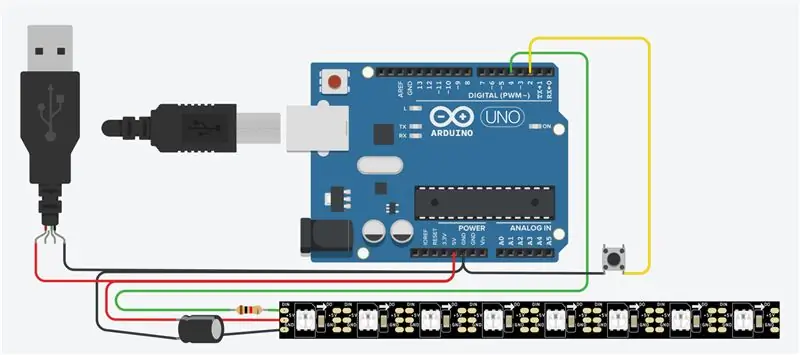


Không thể dễ dàng hơn: cấp nguồn cho bảng và dải đèn LED bằng cáp USB 5V, đồng thời kết nối nút nhấn và đầu vào dải với các cổng bảng được chỉ định.
Hãy nhớ rằng để tránh làm hỏng dải, bạn nên thêm tụ điện và điện trở vào kết nối của nó.
Như bạn có thể thấy, mức điều chỉnh tối đa được rút ra là 1,2A, vì vậy bạn có thể kết nối đèn với bất kỳ phích cắm USB phù hợp nào.
Bước 3: Tải xuống (và chỉnh sửa nếu bạn muốn) các mô hình
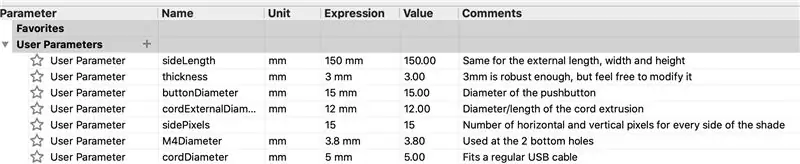
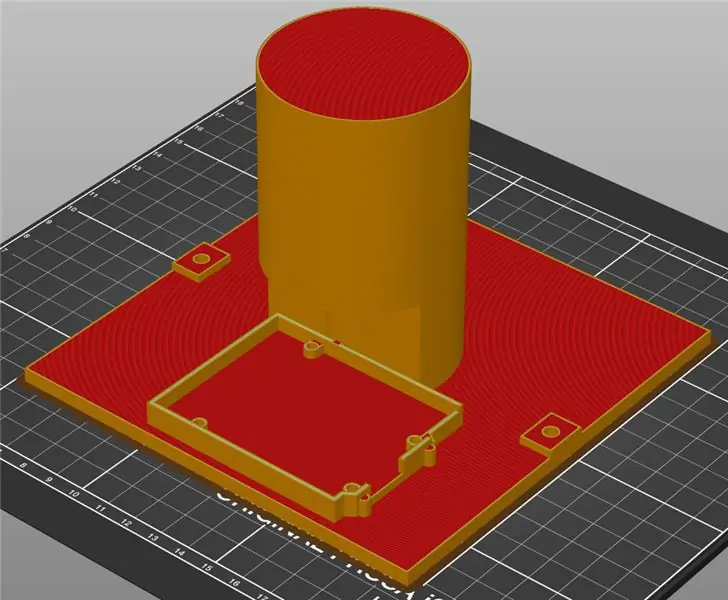
Bạn có thể truy cập các tệp dự án Fusion 360 từ đây hoặc tải xuống tệp STL từ Thingiverse
Tôi đã sử dụng các tham số để giúp những người khác sửa đổi mô hình theo nhu cầu của họ dễ dàng hơn, vì vậy bạn sẽ khá dễ dàng khi sửa đổi kích thước của đèn hoặc mật độ điểm ảnh.
Vì nhu cầu của tôi, tôi đã tạo khoảng trống trong trụ cho Arduino Uno và hợp nhất đế này để đặt bảng trước khi tạo tệp STL.
Bước 4: In mô hình

Chỉ cần thêm hỗ trợ:)
Ngoài ra, bạn sẽ cần in 5x trong số những thứ khó hiểu hơn. Hai trong số chúng phải được cắt để nhường chỗ cho các giá đỡ bóng râm bên.
Đề xuất:
Bộ điện tử có thể tùy chỉnh hoàn toàn IR gồm tám điểm: 14 bước (có hình ảnh)

Bộ tám mặt đồng hồ điện tử có thể tùy chỉnh hoàn toàn IR: Phối hợp với J. Arturo Espejel Báez. Giờ đây, bạn có thể có tối đa 8 mặt xúc xắc từ 2 đến 999 mặt với đường kính 42mm và vỏ cao 16mm! Chơi các trò chơi trên bàn cờ mà bạn yêu thích với bộ xúc xắc điện tử bỏ túi có thể định cấu hình này! Dự án này bao gồm
Mô hình đường sắt điểm đến điểm tự động có mặt sân: 10 bước (có hình ảnh)

Đường sắt mô hình điểm đến điểm tự động có mặt sân: Bộ vi điều khiển Arduino mở ra khả năng tuyệt vời trong xây dựng đường sắt mô hình, đặc biệt là khi nói đến tự động hóa. Dự án này là một ví dụ về một ứng dụng như vậy. Nó là sự tiếp nối của một trong những dự án trước đó. Dự án này bao gồm một
Điểm truy cập Wifi Raspberry Pi Zero với ăng-ten PCB tùy chỉnh: 6 bước (có hình ảnh)

Điểm truy cập Wi-Fi Raspberry Pi Zero với ăng-ten PCB tùy chỉnh: Chúng tôi đang làm gì? Tiêu đề của hướng dẫn này có rất nhiều thuật ngữ kỹ thuật trong đó. Hãy phá vỡ nó. Raspberry Pi Zero (Rπ0) là gì? Raspberry Pi Zero là một máy tính nhỏ. Đây là phiên bản nhỏ hơn của máy tính bảng đơn Raspberry Pi,
Lò phản ứng hồ quang tùy chỉnh: 5 bước (có hình ảnh)
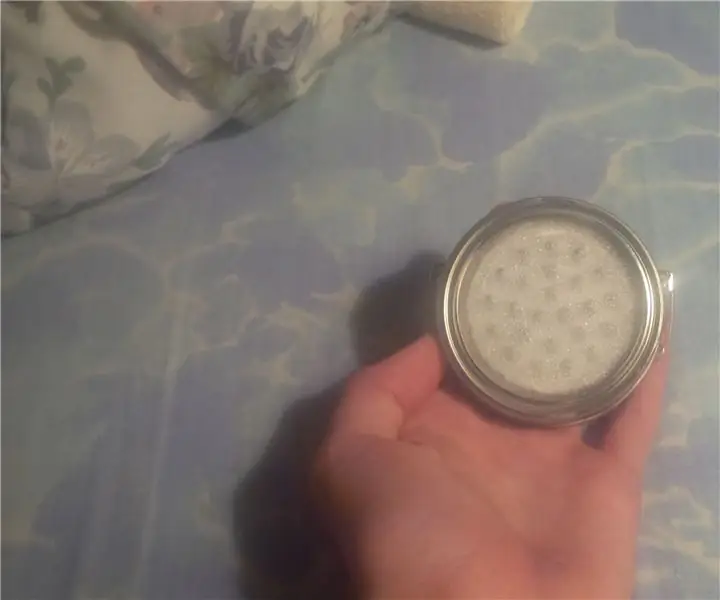
Lò phản ứng hồ quang tùy chỉnh: Xin chào, tôi thích xây dựng. Đây là một bản dựng đơn giản, nhưng bạn có thể cần một que hàn cho dự án này. Hãy cảnh báo! Điều này thật tuyệt vời cho những bữa tiệc hoặc nếu bạn muốn trở thành một Siêu anh hùng
XP tùy chỉnh - Visual Basic Scripting để tùy chỉnh !: 6 bước

XP tùy chỉnh - Visual Basic Scripting to Customize !: Một cách đơn giản để thay đổi giao diện của XP là sử dụng một số chương trình GUI * trị giá 1000 đô la, phải không? SAI LẦM! Bạn có thể chi tiền cho các chương trình, nhưng tại sao phải trả tiền nếu bạn có thể làm điều đó miễn phí? Trong hướng dẫn này, tôi sẽ chỉ cho bạn cách làm điều đó dễ dàng đến mức nó sẽ có giá 0 đô la và sẽ
